Comment ajouter de la musique à une vidéo YouTube facilement et rapidement ?
Par Pierre Dubois • 2025-07-31 20:18:22 • Solutions éprouvées
Essayez Wondershare UniConverter gratuitement maintenant !
Ajouter n'importe quelle musique à vos vidéos YouTube facilement et rapidement.
Toujours à la recherche de comment ajouter de la musique à une vidéo YouTube ? Voici l'endroit idéal pour apprendre à le faire. YouTube est une plateforme de partage de vidéos très fréquentée qui compte plus de 2 milliards d'utilisateurs. La plateforme reçoit chaque jour au moins 720 000 heures de vidéos, ce qui en fait un outil idéal pour partager vos projets vidéo. Mais cela signifie aussi que les YouTubeurs en herbe doivent s'investir pour que leurs vidéos se démarquent de la concurrence. Et l'un des moyens d'y parvenir est d'apprendre à ajouter efficacement de la musique aux vidéos YouTube . Dans cet article, nous allons donc découvrir plusieurs façons d'ajouter du son à une vidéo YouTube, notamment en utilisant directement le Studio YouTube.
1ère Partie. 3 façons simples et rapides d'ajouter de la musique à une vidéo YouTube
1. #Méthode n°1 : Ajouter de la musique à votre vidéo YouTube avec Wondershare UniConverter.
Commençons par la solution la plus efficace pour ajouter une musique de fond aux vidéos YouTube sur Mac ou Windows - Wondershare UniConverter. Avec cet outil de bureau, vous pouvez convertir par lots n'importe quel format vidéo au format YouTube et le personnaliser avec un morceau de musique de fond. Il peut également effectuer des montages rapides tels que le découpage, le recadrage, l'ajout d'effets, l'application de filtres, etc. En outre, vous pouvez directement y télécharger des vidéos YouTube, graver des vidéos sur DVD, compresser des vidéos, modifier l'arrière-plan des vidéos, etc.
 Wondershare UniConverter (anciennement Wondershare Video Converter Ultimate)
Wondershare UniConverter (anciennement Wondershare Video Converter Ultimate)
Votre boîte à outil vidéo et photo complète

- Réduit facilement la taille d'une photo iPhone et sans perte de qualité.
- Compresse les tailles des photos en changeant le ratio d'aspect, la qualité ou la taille.
- Change la résolution vidéo, le bitrate, le format, la taille de fichier et les autres paramètres pour réduire la taille de la vidéo.
- 30 fois plus rapide que d'autres convertisseurs grâce à la toute dernière technologie APEXTRANS.
- Rogne, découpe, ajoute des filigranes ou des effets avant la conversion et la compression.
- Téléchargez des vidéos depuis des sites comme YouTube, Facebook, Twitter, et autres en copiant l'URL.
- La boîte à outil versatile contient un réparateur de métadonnées vidéos, un créateur de GIF, un graveur DVD et un enregistreur d'écran.
- OS compatibles : Windows 10/8/7/XP/Vista, macOS 11 Big Sur, 10.15 (Catalina), 10.14, 10.13, 10.12, 10.11, 10.10, 10.9, 10.8, 10.7, 10.6.
Voici donc comment ajouter de la musique à votre vidéo YouTube avec Wondershare UniConverter :
1ère Étape Ouvrir le convertisseur vidéo et charger les vidéos.
Exécutez Wondershare UniConverter, puis appuyez sur Convertisseur dans le volet de gauche. Ensuite, cliquez sur Ajouter Fichier pour transférer vos vidéos ou alors faites-les simplement glisser dans la fenêtre du Convertisseur.
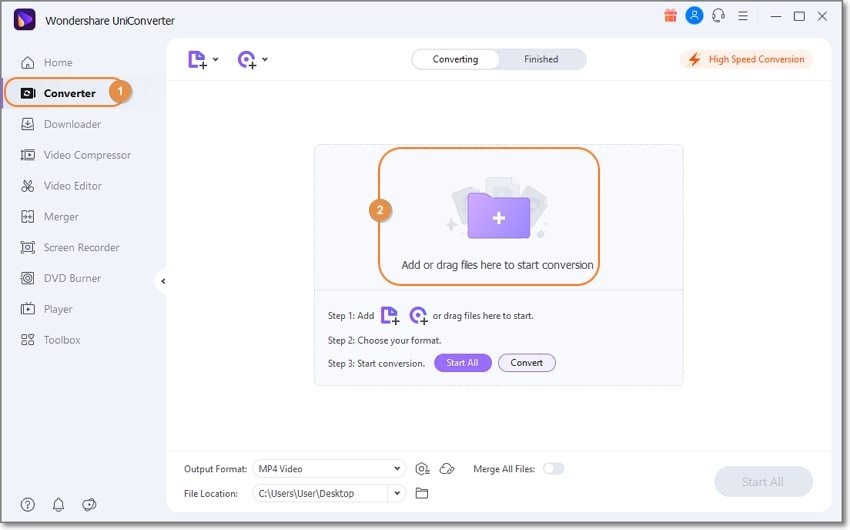
2ème Étape Ajouter l'audio à la vidéo et éditer.
Ensuite, ouvrez la flèche déroulante Audio et appuyez sur Ajouter pour parcourir et téléverser la musique de fond. N'oubliez pas que YouTube prend en charge les codecs audio MP2 ou AAC. Répétez également la procédure pour ajouter l'audio aux autres vidéos transférées.
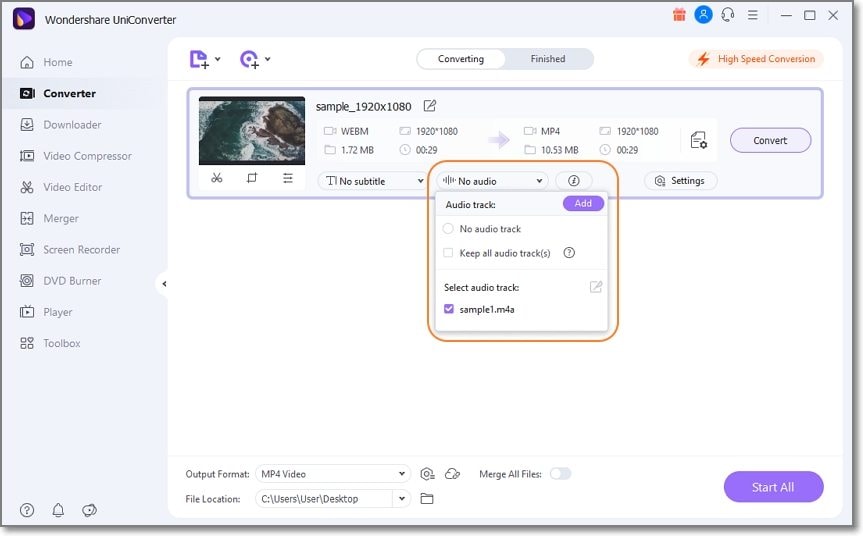
Ensuite, appuyez sur l'icône Éditer pour modifier l'audio ajouté ou la vidéo. Il est possible de régler le volume, de supprimer les bruits de fond, d'améliorer la voix humaine et d'ajouter ou de supprimer un fondu dans la piste audio. Vous pouvez également recadrer, découper, ajouter des sous-titres, des filigranes ou des effets à la vidéo.
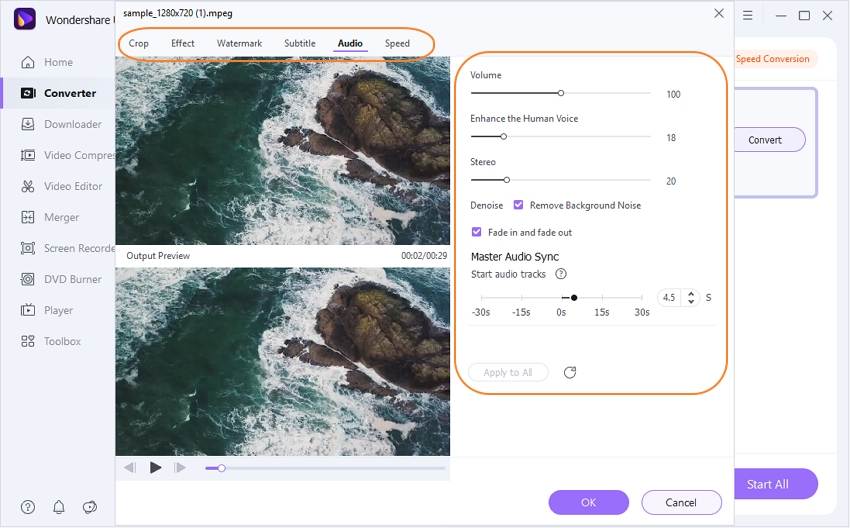
3ème Étape Convertir la vidéo au format YouTube et l'enregistrer.
Votre vidéo est-elle impeccable et prête à être exportée sur YouTube ? Ouvrez Format de Sortie et choisissez YouTube sous l'onglet Vidéo Web. Vous pouvez également spécifier la résolution de sortie. Définissez ensuite un Emplacement de Fichier et cliquez sur Démarrer Tout. C'est aussi simple que ça !
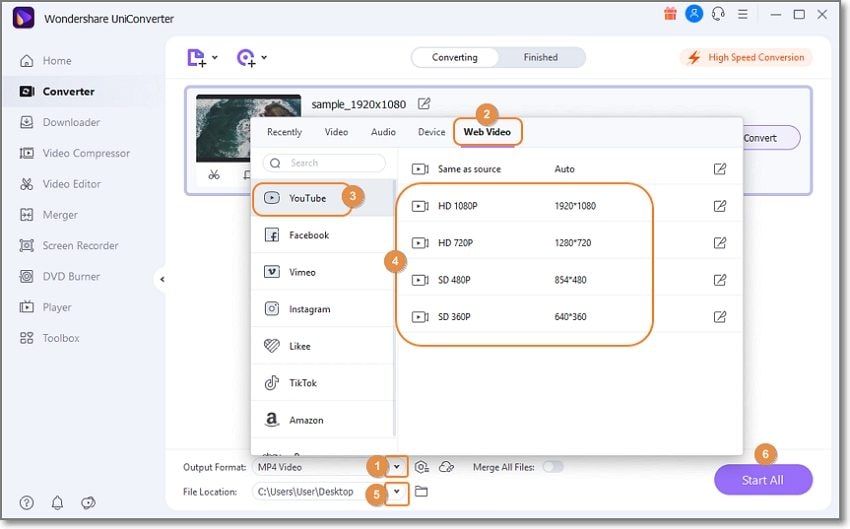
Essayez Wondershare UniConverter gratuitement maintenant !
Plus de 3 591 664 personnes l'ont téléchargé pour essayer les fonctionnalités avancées.
#Méthode n°2 : Ajouter de la musique à une vidéo YouTube avec YouTube Studio.
Vous pouvez également ajouter de l'audio aux vidéos YouTube directement dans YouTube Studio. Notez toutefois que cette méthode n'est pas disponible dans l'application mobile YouTube. De plus, si votre vidéo compte déjà au moins 100 000 vues, vous ne pourrez plus la modifier.
Néanmoins, voici comment ajouter de la musique à une vidéo YouTube en mode natif :
1ère Étape. Lancer YouTube Studio, puis appuyez sur l'onglet Contenu dans le volet de gauche.
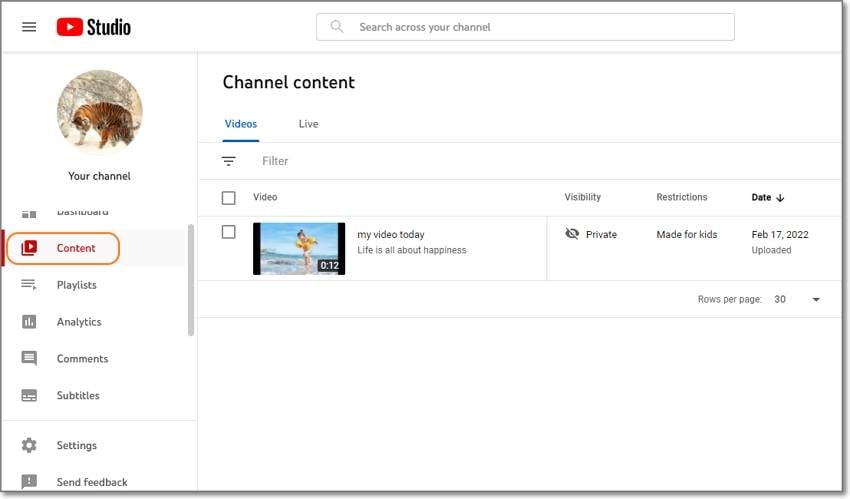
2ème Étape. Appuyer sur la vidéo que vous souhaitez modifier, puis cliquer sur Éditeur sur la gauche.
3ème Étape. Cliquer ensuite sur Audio et sélectionner une piste audio dans la bibliothèque sous licence de YouTube. Vous pouvez même ajouter un fichier musical local.
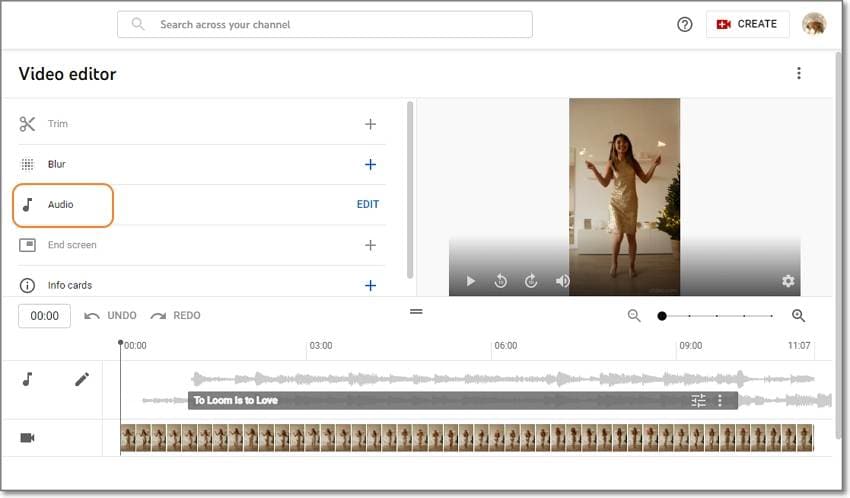
4ème Étape. Découper la musique pour supprimer les sections non désirées, puis appuyez sur Enregistrer.
#Méthode n°3 : Ajouter de l'audio à une vidéo YouTube avec un éditeur vidéo en ligne.
Enfin, utilisez Kapwing pour ajouter de l'audio à une vidéo YouTube sur n'importe quel navigateur web mobile ou d'ordinateur. Cet outil en ligne prend en charge une timeline multipiste permettant d'éditer n'importe quel format vidéo ou audio. Kapwing vous permet également de couper, de recadrer, d'ajouter des effets, de modifier le rapport hauteur/largeur, d'appliquer des filtres, etc.
Voici comment ajouter votre propre son à une vidéo YouTube sur Kapwing :
1ère Étape. Se rendre sur Kapwing, puis appuyer sur Téléverser Fichier pour charger une vidéo. Vous pouvez même charger des vidéos YouTube en collant un lien URL sur l'espace prévu à cet effet.
2ème Étape. Appuyer ensuite sur le bouton Ajouter Média et téléverser votre fichier audio. Vous verrez le fichier audio transféré en dessous de la piste vidéo sur la timeline.
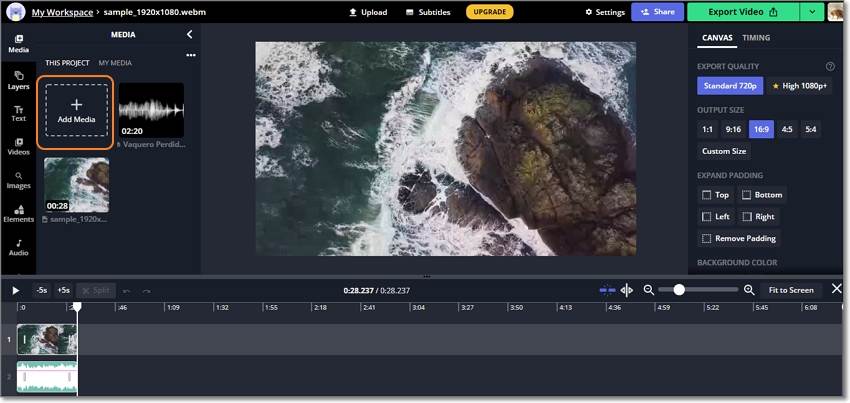
3ème Étape. Après cela, couper votre audio et votre vidéo en faisant glisser les poignées à chaque extrémité.
4ème Étape. Appuyer sur Exporter Vidéo et choisir Exporter en MP4. Maintenant, allez-y et téléchargez la vidéo.
Comparaison des trois façons permettant d'ajouter de la musique à une vidéo YouTube
Ajouter de la musique à l'application vidéo YouTube |
Avantages |
Inconvénients |
| Wondershare UniConverter |
· Il prend en charge plus de 1 000 formats. · Convertir des vidéos au format YouTube. · Le traitement par lots est pris en charge. · Fonctionnalités d'édition vidéo fonctionnant avec l'IA. |
· Version d'essai gratuite limitée. |
| YouTube Studio |
· Bibliothèque de sons sous licence. · Gérer facilement les listes de lecture. · Analyses YouTube intuitives. · Actualiser facilement les détails de la vidéo. |
· Pas adapté aux débutants. · Vitesse de rendu lente. |
| Kapwing |
· L'utilisation est gratuite. · Il prend en charge l'édition sur mobile. · Timeline multi-pistes avancée. · Bibliothèque vidéo et audio sous licence. |
· Il se fige lorsque les fichiers sont lourds. · Pas adapté aux débutants. · Uniquement les sorties vidéo MP4. |
2ème Partie. Conseils et Astuces concernant l'ajout de musique à une vidéo YouTube
Comme mentionné précédemment, YouTube est très compétitif. Vous devez donc bien faire les choses pour bénéficier de milliers de vues. Vous trouverez ci-dessous quelques conseils et astuces pour vous aider !
1. Utilisez des chansons sous licence.
Le vol est un acte répréhensible et peut entraîner le rejet inattendu de votre vidéo sur YouTube. Par exemple, vous pouvez tourner une vidéo à l'aide de la caméra de votre smartphone et ajouter une chanson de fond de votre musicien préféré. Si c'est le cas, YouTube ne vous permettra pas de partager la vidéo à moins que vous ne montriez une preuve de licence. C'est peut-être pour cela que YouTube Studio dispose d'une vaste bibliothèque de musique libre de droits pour vos projets vidéo.
2. Décidez du rôle de la musique.
La musique de fond doit susciter des émotions et de l'énergie. Veillez donc à ce que la musique produise les résultats escomptés et crée l'ambiance voulue. Par exemple, utilisez une mélodie subtile sur une vidéo de démonstration ou d'explication pour maintenir l'attention. D'autre part, utilisez une chanson au tempo élevé sur une vidéo d'entraînement de haute intensité pour stimuler l'énergie. Sachez donc comment utiliser la musique.
3. Utilisez un volume approprié.
Un volume de musique trop élevé peut rendre votre vidéo impossible à regarder. Après tout, qui aimerait regarder une vidéo explicative avec des voix de fond bruyantes ? Pas à moi, en tout cas ! À moins que la narration vocale ne soit muette, utilisez un faible volume sur le fond sonore. À l'inverse, mettez une musique d'introduction plus forte pour capter immédiatement l'attention du spectateur lorsqu'il lance la vidéo.
4. Utilisez principalement des chansons à base d'instruments.
À moins que la situation ne l'exige, contentez-vous d'instruments. Pourquoi ? La majorité des vidéos comportent des narrations vocales expliquant quelque chose. Par conséquent, la piste instrumentale doit compléter la voix-off et créer l'ambiance voulue. Les voix peuvent être très gênantes, sauf si elles sont appliquées sur une vidéo sans voix off.
5. Utilisez le bon éditeur vidéo.
Enfin, procurez-vous le bon éditeur vidéo et audio pour générer des vidéos YouTube parfaites. Bien que YouTube Studio soit une bonne solution, il est préférable d'utiliser un outil comme Wondershare UniConverter pour monter des vidéos plus longues. Outre la musique de fond, la vidéo YouTube idéale doit comporter des fonctionnalités telles que des sous-titres, des filtres, des effets, etc. Qui plus est, UniConverter peut directement convertir toute vidéo au format YouTube.
3ème Partie. Foire aux questions sur l'ajout de musique à une vidéo YouTube
Comment ajouter de la musique à une vidéo YouTube sans droits d'auteur ?
Si vous désirez éviter les problèmes de droits d'auteur sur YouTube, utilisez de la musique ou des effets sonores libres de droits. La bonne nouvelle est que des applications telles que Kapwing et YouTube Studio disposent de leurs propres bibliothèques musicales sous licence. Vous pouvez également télécharger de la musique sous licence sur Bandcamp, Audiomack et Beatstarts.
Combien de secondes de musique protégée par des droits d'auteur puis-je utiliser sur YouTube ?
Malheureusement, vous ne pouvez pas utiliser de musique protégée par des droits d'auteur dans vos vidéos YouTube, même pendant une seconde. Ignorer cet avertissement peut conduire à une bataille juridique, que vous perdrez dans tous les cas.
Comment puis-je utiliser légalement de la musique dans mes vidéos YouTube ?
Heureusement, vous pouvez utiliser de la musique protégée par le droit d'auteur dans vos vidéos YouTube. Mais vous devrez prouver que le créateur original de la chanson vous a autorisé à l'utiliser. Pour faire simple, vous devez acheter une licence pour cette musique.
Comment ajouter de la musique YouTube à une vidéo ?
Parfois, vous pouvez trouver une belle musique YouTube que vous souhaitez ajouter à votre vidéo et la partager en privé avec vos amis et votre famille. Dans ce cas, procurez-vous un téléchargeur YouTube comme UniConverter et extrayez le contenu YouTube dans n'importe quel format audio. Il prend en charge les formats MP3, M4A, M4R, OGG, AU, AMR, etc. Vous pouvez également télécharger les morceaux de musique libres de droits sur YouTube Studio.
Conclusion
Vous savez maintenant comment ajouter une musique de fond à une vidéo YouTube. Si vous avez un budget limité, YouTube Studio ou Kapwing feront l'affaire. Ces éditeurs vidéo en ligne vous proposent des milliers de pistes musicales gratuites et sous licence à ajouter à votre vidéo. Mais, revers de la médaille, ces sites ne sont pas parfaits pour les projets vidéo d'envergure. Alors, installez Wondershare UniConverter afin d'éditer et de convertir des vidéos de manière professionnelle.
Pierre Dubois
staff Éditeur